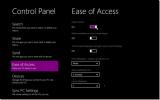Kā nomainīt Windows 10 projekcijas režīmu ar īsinājumtaustiņu
Windows 10 ir četri dažādi projekcijas režīmi, kas darbojas sekundārie monitori vai televizori, kas savienoti ar datoru. Lai mainītu projekcijas režīmu, varat pieskarties Win + P īsinājumtaustiņiem, lai atvērtu projekta paneli, un varat izvēlēties, vai vēlaties izmantot abus ekrānus, vienu ekrānu vai dublēt ekrānus. Ja jūs bieži apmeklējat šo paneli, varat mainīt Windows 10 projekcijas režīmu ar īsinājumtaustiņu. To var iestatīt šādi.
Mainiet Windows 10 projekcijas režīmu
Ir vairāki dažādi veidi, kā izveidot šo saīsni, tomēr mēs izmantosim, iespējams, vienkāršāko. Atveriet File Explorer un dodieties uz šo vietu.
C: \ Windows \ System32
Meklējiet lietotni ar nosaukumu DisplaySwitch.exe. Ar peles labo pogu noklikšķiniet uz tā un atlasiet Sūtīt uz> Darbvirsma (izveidot saīsni). Dodieties uz darbvirsmu un ar peles labo pogu noklikšķiniet uz jaunizveidotā saīsnes uz DisplaySwitch.exe un konteksta izvēlnē atlasiet “Rekvizīti”.
Pirmais, kas jums jādara, ir veikt izmaiņas laukā Mērķis. Izmaiņas ir atkarīgas no projekcijas režīma, kuru vēlaties izmantot. Pievienojiet atstarpi ceļa galā laukā Mērķis un ievadiet vienu no šiem.
Dublikātu režīmā: / klons
Paplašināšanas režīmam: / pagarināt
Tikai datora ekrāna režīmam: / iekšējs
Tikai otrā ekrāna režīmam: / ārējs
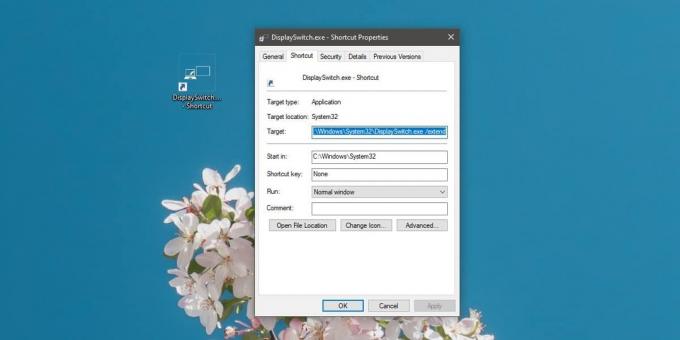
Ar vienu saīsni var izmantot tikai vienu slēdzi, tāpēc, ja vēlaties to izmantot dažādiem projekcijas režīmiem, jums būs jāizveido vairāk nekā viens saīsne.
Pēc mērķa lauka maiņas jums tam jāiestata īsinājumtaustiņš. Tajā pašā cilnē Vispārīgi logā Properties redzēsit lauku Īsinājumtaustiņš. Noklikšķiniet uz tā iekšpuses un piesitiet burta vai cipara taustiņam. Tas tiks izpildīts ar taustiņiem Ctrl + Alt. Saīsne ļaus mainīt projekcijas režīmu.

Projekta sānu panelis joprojām tiks atvērts, un dažos gadījumos režīma pārslēgšana var aizņemt sekundi vai divas, bet tas darbosies. Projekta panelī - ja jūs meklējat veidu, kā to izdarīt klusi / fonā, neatveroties, tāda nav. Tas ir vienkārši un darbojas.
Jāpiemin, ka jums būs jāsaglabā saīsne uz darbvirsmas. To nevar pārvietot uz citu disku. Lai viss būtu sakopts, darbvirsmā izveidojiet mapi un pārvietojiet uz to saīsni (-es). Šajā scenārijā joprojām darbosies īsinājumtaustiņš. Nevar izvairīties no taustiņiem Ctrl un Alt. Tie tiek pievienoti automātiski.
Meklēt
Jaunākās Publikācijas
WinUSB Maker ļauj izveidot bootable USB no mapēm un ISO attēliem
Pirms dažiem gadiem kompaktie diski bija vienīgais veids, kā instal...
Pilnīga rokasgrāmata Windows 8 metro vadības panelim
Redaktora piezīme: Windows 8 vadības panelis bija daļa no Windows 8...
Automātiska lielu failu failu kārtošana un kārtošana pirms dublēšanas operētājsistēmā Windows 7
Cik stundas jūs esat izšķērdējis, aprēķinot failu izmērus un mēģino...